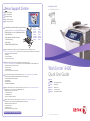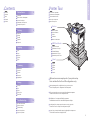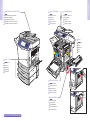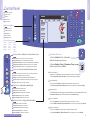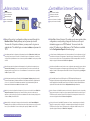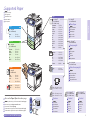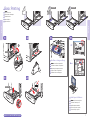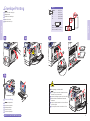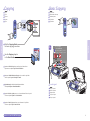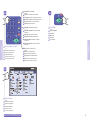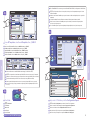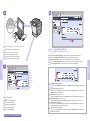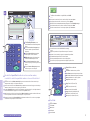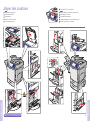www.xerox.com/office/WC6400support
Xerox Support Centre
© 2009 Xerox Corporation. All rights reserved.
WorkCentre
®
6400
Quick Use Guide
English
Français
Italiano
Deutsch
Español
Português
Petit guide d’utilisation
Guida rapida
Kurzübersicht
Guía de uso rápido
Guia de utilização rápida
EN
FR
IT
DE
ES
PT
WorkCentre
®
6400
Color Multifunction Printer
English
Français
Italiano
Deutsch
Español
Português
Nederlands
Svenska
Norsk
Dansk
Suomi
Čeština
Polski
Magyar
Русский
Türkçe
EN
FR
IT
DE
ES
PT
Xerox Support Centre
Centre de support Xerox
Centro assistenza Xerox
Xerox Support-Zentrum
Centro de asistencia Xerox
Centro de Suporte da Xerox
Install the Support Centre with the printer driver,
or go to www.xerox.com/office/WC6400support.
Double-click the icon on the Windows desktop
or Mac OS X dock.
• User manuals and video tutorials
• Troubleshooting
• User safety
• Material Safety Data Sheets
EN
DE
Das Support-Zentrum mit dem Druckertreiber installieren oder www.xerox.com/office/WC6400support aufrufen.
Auf das Symbol auf dem Windows-Desktop bzw. im Mac OS X-Dock doppelklicken.
• Benutzerhandbücher und Videolehrgänge
• Fehlerbehebung
• Benutzersicherheit
• Sicherheitsdatenblätter (MSDS)
FR
Installez l'utilitaire Centre de support avec le pilote d'imprimante. Vous pouvez également visiter le site
www.xerox.com/office/WC6400support. Cliquez deux fois sur l'icône visible sur le bureau Windows ou le dock Mac OS X.
• Manuels d'utilisation et didacticiels vidéo
• Dépannage
• Sécurité de l'utilisateur
• Fiches de sécurité du matériel
ES
Instale el Centro de asistencia con el controlador de la impresora, o entre en www.xerox.com/office/WC6400support.
Haga doble clic en el icono en el escritorio de Windows o Mac OS X.
• Manuales de usuario y tutoriales de vídeo
• Solución de problemas
• Seguridad del usuario
• Informe de seguridad de materiales
IT
Installare il Centro assistenza con il driver della stampante oppure visitare il sito web
www.xerox.com/office/WC6400support. Fare doppio clic sull'icona del desktop Windows o della scrivania Mac OS X.
• Manuali dell'utente ed esercitazioni su video
• Problemi e soluzioni
• Sicurezza dell'utente
• Schede tecniche sulla sicurezza dei materiali
PT
Instale o Centro de Suporte com o driver da impressora, ou acesse www.xerox.com/office/WC6400support.
Clique duas vezes no ícone na estação de trabalho do Windows ou do Mac OS X.
• Manuais de usuário e tutoriais em vídeo
• Solução de problemas
• Segurança do usuário
• Folhas de dados de segurança do material

2
Printer Basics
EN
FR
IT
DE
ES
PT
Contents
Sommaire
Sommario
Inhalt
Contenido
Conteúdo
EN
FR
IT
DE
ES
PT
Printer Tour
Découverte de l'imprimante
Presentazione della stampante
Übersicht über den Drucker
Recorrido por la impresora
Roteiro da impressora
Généralités
Nozioni di base sulla stampante
Drucker – Grundlagen
Fundamentos de la impresora
Introdução à impressora
EN
FR
IT
DE
ES
PT
Printer Basics 2
Impression
Stampa
Drucken
Impresión
Impressão
EN
FR
IT
DE
ES
PT
Printing 6
Copie
Copia
Kopieren
Copiado
Cópia
EN
FR
IT
DE
ES
PT
Copying 9
Numérisation
Scansione
Scannen
Escaneado
Digitalização
EN
FR
IT
DE
ES
PT
Scanning 11
Télécopie
Fax
Faxen
Envío por fax
Envio de fax
EN
FR
IT
DE
ES
PT
Faxing 14
Résolution des incidents
Problemi e soluzioni
Fehlerbehebung
Solución de problemas
Solução de problemas
EN
FR
IT
DE
ES
PT
Troubleshooting 16
EN
FR
IT
DE
ES
PT
Finisher
Module de finition
Stazione di finitura
Finisher
Acabadora
Módulo de acabamento
EN
FR
IT
DE
ES
PT
500-Sheet Feeder
Chargeur 500 feuilles
Alimentatore da 500 fogli
500-Blatt-Zuführung
Alimentador de 500 hojas
Alimentador para 500 folhas
Stand
Support
Supporto
Ständer
Soporte
Carrinho
EN
FR
IT
DE
ES
PT
Optional accessories may be part of your printer setup.
Fax is included for the X and XF configurations only.
EN
FR
Votre imprimante peut être configurée avec des accessoires en option.
Le fax est disponible pour les configurations X et XF uniquement.
IT
Gli accessori opzionali possono essere parte della configurazione stampante.
La funzione fax è inclusa solo nelle configurazioni X e XF.
DE
Ihr Drucker ist u. U. mit optionalem Zubehör ausgestattet.
Die Faxfunktion ist nur bei der X- und der XF-Konfiguration verfügbar.
ES
La configuración de su impresora puede contener accesorios opcionales.
La función de Fax sólo se incluye en las configuraciones X y XF.
PT
Os acessórios opcionais podem fazer parte da configuração da sua impressora.
O Fax é incluído somente nas configurações X e XF.

www.xerox.com/office/WC6400support
3
Printer Basics
Printer Basics
2
1
Y
M
C
K
3
4
Cartouches de toner
Cartucce toner
Tonermodule
Cartuchos de tóner
Cartuchos de toner
EN
FR
IT
DE
ES
PT
Toner Cartridges
Bac de récupération
Contenitore dei residui
Resttonerbehälter
Cartucho de residuos
Cartucho de resíduos
EN
FR
IT
DE
ES
PT
Waste Cartridge
Modules d'impression
Unità Imaging
Trommeln
Unidades de imagen
Unidades de imagem
EN
FR
IT
DE
ES
PT
Imaging Units
Module four
Fusore
Fixiermodul
Fusor
Fusor
EN
FR
IT
DE
ES
PT
Fuser
Rouleau de transfert
Rullo di trasferta
Übertragungswalze
Rodillo de transferencia
Rolo de transferência
EN
FR
IT
DE
ES
PT
Transfer Roller
Magasins 1 à 4
Vassoi 1–4
Behälter 1–4
Bandejas 1–4
Bandejas 1–4
EN
FR
IT
DE
ES
PT
Trays 1–4
Chargeur automatique de documents
Alimentatore automatico
Automatischer Vorlageneinzug
Alimentador automático de documentos
Alimentador de documentos automático
EN
FR
IT
DE
ES
PT
Automatic Document Feeder

www.xerox.com/office/WC6400support
4
Printer Basics
Printer Basics
123
456
789
*
0#
// C
ABC DEF
MNOJKLGHI
WXYTUVPRS
EN
FR
IT
DE
ES
PT
Control Panel
Panneau de commande
Pannello comandi
Bedienfeld
Panel de control
Painel de controle
FR
Sources d'informations :
• Appuyez sur le bouton Aide pour obtenir des informations sur le message ou le menu affiché.
• Choisissez État machine / Pages d'information. Sélectionnez une rubrique, puis Imprimer.
IT
Risorse di informazioni:
• Premere il pulsante ? (Guida) per visualizzare informazioni relative a messaggi o menu.
• Scegliere Stato macchina / Pagine di informazioni. Selezionare un argomento quindi premere Stampa.
DE
Informationsquellen:
• Die Taste Hilfe drücken, um Informationen zur angezeigten Meldung oder zum ausgewählten Menü zu erhalten.
• Gerätestatus / Infoseiten wählen. Ein Thema auswählen und dann Drucken antippen.
ES
Recursos de información:
• Pulse el botón Ayuda para obtener información relacionada con el mensaje o el menú.
• Seleccione Estado de la máquina / Páginas de información. Seleccione un tema y después, pulse Imprimir.
PT
Recursos para informações:
• Pressione o botão Ajuda para obter informações relativas à mensagem ou menu.
• Selecione Status da Máquina / Páginas de Informação. Selecione um tópico e toque em Imprimir.
EN
FR
IT
DE
ES
PT
Navigation de menus
Spostamento nei menu
Menünavigation
Acceso a los menús
Navegação do menu
Menu navigation
EN
FR
IT
DE
ES
PT
Accueil Services : écran de fonctions ou d'accueil personnalisé
Home page Servizi: funzioni o schermata home personalizzata
Betriebsartenstartseite: Betriebsarten- oder benutzerdefinierter Startbildschirm
Página principal de Servicios: pantalla inicial de funciones o personalizada
Página inicial de Serviços: funções ou tela da página inicial personalizada
Services Home: features or custom home screen
EN
FR
IT
DE
ES
PT
Fonctions : écran des dernières fonctions utilisées et des fonctions principales
Funzioni: schermata funzioni più recenti e principali.
Funktionen: zuletzt verwendeter Bildschirm mit den Hauptfunktionen
Funciones: pantalla de últimas funciones utilizadas y de funciones principales
Funções: última usada e tela de funções principais
Features: last used and main features screen
EN
FR
IT
DE
ES
PT
État travail : travaux actifs et terminés
Stato lavori: lavori attivi e completati
Auftragsstatus: aktive und abgeschlossene Aufträge
Estado de trabajos: trabajos activos y finalizados
Status do trabalho: trabalhos ativos e concluídos
Job Status: active and completed jobs
EN
FR
IT
DE
ES
PT
État machine : paramètres et informations
Stato macchina: impostazioni e informazioni
Gerätestatus: Einstellungen und Informationen
Estado de la máquina: valores e información
Status da máquina: configurações e informações
Machine Status: settings and information
English (default language)
Français
Italiano
Deutsch
Español
Português
Nederlands
Svenska
Norsk
Dansk
Suomi
Русский
Čeština
Polski
Magyar
Türkçe
Ελληνικά
EN
Information Resources:
• Press the Help button for information
related to the message or menu.
• Choose Machine Status / Information Pages.
Select a topic then touch Print.

www.xerox.com/office/WC6400support
5
Printer Basics
Printer Basics
http://xxx.xxx.xxx.xxx
EN
FR
IT
DE
ES
PT
Administrator Access
Accès Administrateur
Accesso amministratore
Administratorzugriff
Acceso del administrador
Acesso do administrador
EN
FR
IT
DE
ES
PT
CentreWare Internet Services
Services Internet CentreWare
Servizi Internet CentreWare
CentreWare Internet-Services
Servicios de Internet de CentreWare
Serviços de Internet do CentreWare
FR
De nombreux paramètres de configuration de l'imprimante (accessibles via État machine / Outils) peuvent
être protégés par mot de passe. Pour accéder à l'ensemble des fonctions de l'imprimante, il convient de se
connecter en tant qu'administrateur. Le nom de connexion par défaut est admin et le mot de passe par défaut
est 1111.
IT
Molte delle impostazioni di configurazione della stampante (a cui è possibile accedere tramite il percorso
Stato macchina / Strumenti) possono essere protette da password. Per accedere a tutte le funzioni delle
stampanti, potrebbe essere richiesto l'accesso come amministratore. Il nome utente di accesso predefinito
è admin e la password è 1111.
DE
Viele Konfigurationseinstellungen des Druckers (die über Gerätestatus / Verwaltung aufgerufen werden)
können mit einem Kennwort geschützt werden. Wenn auf alle Funktionen des Druckers zugegriffen werden
soll, ist es u. U. erforderlich, sich als Administrator anzumelden. In der Standardeinstellung lautet der
Benutzername für Administratoren admin und das Kennwort ist 1111.
ES
Muchos de los valores de configuración de la impresora (a los que se accede a través de la ruta Estado de la
máquina / Herramientas) están protegidos por contraseña. Para acceder a todas las funciones de la
impresora, es posible que tenga que conectarse como administrador. El nombre de usuario prefijado para la
conexión es admin y la contraseña, 1111.
PT
Muitas definições de configuração da impressora (acessadas através do caminho Status da Máquina /
Recursos) podem ser protegidas por senha. Para acessar todas as funções da impressora, pode ser necessário
fazer o login como administrador. O nome de usuário padrão para login é admin, e a senha é 1111.
FR
Les Services Internet CentreWare permettent d'accéder aux paramètres d'état, de configuration, de sécurité
et aux fonctions de diagnostic de l'imprimante et d'imprimer les pages d'information via un réseau TCP/IP.
Pour vous connecter, entrez l'adresse IP de l'imprimante dans la fenêtre du navigateur Web. L'adresse IP est
indiquée sur la page d'information intitulée Relevé de configuration.
IT
Servizi Internet CentreWare consente di accedere a stato, configurazione, impostazioni di sicurezza e funzioni
di diagnostica della stampante, nonché stampare pagine di informazioni su una rete TCP/IP. Per collegarsi,
immettere l'indirizzo IP della stampante nel browser Web. L'indirizzo IP è disponibile nella pagina Rapporto
configurazione.
DE
Über CentreWare Internet-Services (IS) können über ein TCP/IP-Netzwerk der Druckerstatus, die
Konfiguration, Sicherheitseinstellungen und Diagnosefunktionen aufgerufen sowie Infoseiten ausgedruckt
werden. Zum Aufrufen von CentreWare Internet-Services die IP-Adresse des Druckers in Ihren Webbrowser
eingeben. Die IP-Adresse kann über die Infoseite Konfigurationsbericht abgerufen werden.
ES
Servicios de Internet de CentreWare le permite acceder al estado, la configuración, los valores de seguridad y
las funciones de diagnóstico de la impresora, así como imprimir páginas de información a través de una red
TCP/IP. Para conectarse, introduzca la dirección IP de la impresora en su navegador web. La dirección IP se
encuentra en la página de información Informe de configuración.
PT
Os Serviços de Internet do CentreWare (IS) permitem a você acessar o status da impressora, configuração,
definições de segurança, funções de diagnóstico, e a imprimir as páginas de informações sobre uma rede
TCP/IP. Para conectar, digite o endereço IP da impressora no seu navegador da Web. O endereço IP está
disponível na página de informações do Relatório de Configuração.
EN
Many of the printer’s configuration settings (accessed through the
Machine Status / Tools pathway) can be password protected.
To access all of the printers features, you may need to log in as an
administrator. The default login user name is admin, and password is
1111.
EN
CentreWare Internet Services (IS) enables you to access printer status,
configuration, security settings, diagnostic functions, and to print
information pages over a TCP/IP network. To connect, enter the
printer's IP address in your Web browser. The IP address is available
on the Configuration Report information page.

www.xerox.com/office/WC6400support
6
Printing
Printing
60 – 210 g/m
2
(16 – 40 lb. Bond
56 – 78 lb. Cover)
60 – 150 g/m
2
(16 – 40 lb. Bond)
Tray 1
Tray 3, 4
Executive............. 7.25 x 10.5 in.
Letter................... 8.5 x 11 in.
US Folio.............. 8.5 x 13 in.
Legal................... 8.5 x 14 in.
A4........................ 210 x 297 mm
B5 JIS.................. 182 x 257 mm
Tray 2
Letter................... 8.5 x 11 in.
A4........................ 210 x 297 mm
60 – 90 g/m
2
(16 – 24 lb. Bond)
60 – 90 g/m
2
(16 – 24 lb. Bond)
Finisher
Letter................... 8.5 x 11 in.
US Folio.............. 8.5 x 13 in.
Legal................... 8.5 x 14 in.
A4........................ 210 x 297 mm
60 – 90 g/m
2
(16 – 24 lb. Bond)
60 – 210 g/m
2
(16 – 40 lb. Bond
56 – 78 lb. Cover)
60 – 90 g/m
2
(16 – 24 lb. Bond)
91 – 150 g/m
2
(24 – 40 lb. Bond)
151 – 210 g/m
2
(56 – 78 lb. Cover)
Statement............ 5.5 x 8.5 in.
Executive.............. 7.25 x 10.5 in.
Letter..................... 8.5 x 11.0 in.
US Folio................ 8.5 x 13.0 in.
Legal...................... 8.5 x 14.0 in.
A6........................... 105 x 148 mm
A5........................... 148 x 210 mm
A4........................... 210 x 297 mm
ISO B5................... 176 x 250 mm
B5 JIS.................... 182 x 257 mm
B6........................... 125 x 176 mm
Custom................. (SE) x (LE)
Monarch............... 3.87 x 7.5 in.
# 10........................ 4.12 x 9.5 in.
DL........................... 110 x 220 mm
C6........................... 114 x 162 mm
C5........................... 162 x 229 mm
Custom................. (SE) x (LE)
Letter..................... 8.5 x 11 in.
A4........................... 210 x 297 mm
YY
XX
X: 148 – 356 mm (5.8 – 14 in.)
Y: 96 – 216 mm (3.6 – 8.5 in.)
X: 250 – 356 mm (9.8 – 14 in.)
Y: 140 – 216 mm (5.5 – 8.5 in.)
Executive............. 7.25 x 10.5 in.
B5 JIS.................. 182 x 257 mm
EN
FR
IT
DE
ES
PT
Supported Paper
Papier pris en charge
Carta supportata
Verwendbares Papier
Papeles admitidos
Papel suportado
Consultez également la page d'information intitulée Conseils papier.
Vedere anche la pagina Suggerimenti sulla carta.
Siehe auch die Infoseite Papiertipps.
Consulte también la página de información Consejos sobre el papel.
Consulte também a página de informações de Dicas sobre o papel.
FR
IT
DE
ES
PT
Support standard
Carta standard
Normalpapier
Papel común
Papel comum
EN
FR
IT
DE
ES
PT
Plain Paper
Personnalisé
Personalizzato
Benutzerdefiniert
Personalizado
Personalizado
EN
FR
IT
DE
ES
PT
Custom
Recto
Fronte
1-seitig
A 1 cara
1 Face
EN
FR
IT
DE
ES
PT
1-sided
Recto verso
Fronte/retro
2-seitig
2 caras
2 Faces
EN
FR
IT
DE
ES
PT
2-sided
Épais
Carta pesante
Karton
Cartulina
Alta gramatura
EN
FR
IT
DE
ES
PT
Heavyweight
Très épais
Carta extra pesante
Schwerer Karton
Cartulina gruesa
Alta gramatura extra
EN
FR
IT
DE
ES
PT
Extra Heavyweight
Also see the Paper Tips information page.
EN
A página está carregando...
A página está carregando...

www.xerox.com/office/WC6400support
9
Copying
Copying
Copy
1
LE
SE
60 – 105 g/m
2
(16 – 28 lb. Bond)
SE: 140 – 216 mm (5.5 – 8.5 in.)
LE: 140 – 355.6 mm (5.5 – 14 in.)
EN
FR
IT
DE
ES
PT
Copying
Copie
Copia
Kopieren
Copiado
Cópia
EN
FR
IT
DE
ES
PT
Basic Copying
Copie de base
Nozioni di base sulla copia
Einfaches Kopieren
Copia básica
Cópia básica
Chargez l'original
Caricare l'originale
Vorlage einlegen
Coloque el original
Coloque o original
EN
FR
IT
DE
ES
PT
Load original
Print the Copying Guide
for basic copying procedures.
EN
See the Copying chapter
in the User Guide.
EN
FR
Imprimez le Guide de la copie pour connaître les procédures de base.
Reportez-vous au chapitre Copie du Guide d'utilisation.
IT
Stampare la Guida alla funzione di copia per le procedure di copia di base.
Vedere il capitolo Copia nella Guida per l'utente.
DE
Kopieranleitung für einfache Kopierverfahren ausdrucken.
Siehe Kapitel Kopieren im Benutzerhandbuch.
ES
Imprima la Guía de copiado para conocer los procedimientos básicos de copiado.
Consulte el capítulo Copiado de la Guía del usuario.
PT
Imprima o Guia de cópias para obter os procedimentos de cópia básica.
Consulte o capítulo Cópia no Guia do Usuário.
A página está carregando...

www.xerox.com/office/WC6400support
11
Scanning
Scanning
Workflow
Scanning
1
2
LE
SE
60 – 105 g/m
2
(16 – 28 lb. Bond)
SE: 140 – 216 mm (5.5 – 8.5 in.)
LE: 140 – 355.6 mm (5.5 – 14 in.)
EN
FR
IT
DE
ES
PT
Scanning
Numérisation
Scansione
Scannen
Escaneado
Digitalização
EN
FR
IT
DE
ES
PT
Scanning to the Public Folder
Numérisation vers le dossier public
Scansione nella cartella pubblica
Scanablage im öffentlichen Ordner
Escaneado a la carpeta pública
Digitalização para a pasta pública
Chargez l'original
Caricare l'originale
Vorlage einlegen
Coloque el original
Coloque o original
EN
FR
IT
DE
ES
PT
Load original
Choisissez Numérisation flux de travail
Scegliere Scansione flusso di lavoro
Workflow-Scan wählen
Seleccione Escaneado de trabajos
Selecione Digitalização de Fluxo de Trabalho
EN
FR
IT
DE
ES
PT
Choose Workflow Scanning
Print the Scanning Guide
for basic procedures.
EN
See the Scanning chapter in the User Guide
for an overview of scan workflows,
setup, and advanced procedures.
EN
FR
Imprimez le Guide de numérisation pour connaître les procédures de base.
Reportez-vous au chapitre Numérisation du Guide d'utilisation pour une présentation
des flux de travail de numérisation, de la configuration et des procédures avancées.
IT
Stampare la Guida alla funzione di scansione per le procedure di base.
Per una panoramica di flussi di lavoro di scansione, impostazione e procedure avanzate,
vedere il capitolo Scansione nella Guida per l'utente.
DE
Scananleitung für einfache Vorgehensweisen ausdrucken.
Im Kapitel Scannen im Benutzerhandbuch finden Sie einen Überblick über Scan-Workflows,
Einrichtung und komplexere Vorgehensweisen.
ES
Imprima la Guía de escaneado para conocer los procedimientos básicos.
Consulte el capítulo Escaneado de la Guía del usuario para obtener una descripción general
de los flujos de trabajo y la configuración del escaneado, así como de los procedimientos avanzados.
PT
Imprima o Guia de digitalização para obter os procedimentos básicos.
Consulte o capítulo Digitalização no Guia do Usuário para obter uma visão geral de fluxos
de trabalho de digitalização, configurações e procedimentos avançados.
A página está carregando...

www.xerox.com/office/WC6400support
13
Scanning
Scanning
CentreWare
CentreWareCentreWare
Internet Services
Internet Services
6 8
7
http://xxx.xxx.xxx.xxx
CentreWare
CentreWareCentreWare
Internet Services
Internet Services
1
2
Saisissez l'adresse IP dans le navigateur Web
Immettere l'indirizzo IP nel browser Web
IP-Adresse in Ihren Webbrowser eingeben
Introduzca la dirección IP en su navegador web
Digite o endereço IP no seu navegador da Web.
EN
FR
IT
DE
ES
PT
Enter IP address in your web browser
Sélectionnez Dossier public par défaut, puis cliquez sur Lancer pour télécharger le fichier numérisé
Selezionare la Cartella pubblica di default, quindi fare clic su Vai per scaricare la scansione
Öffentlicher Standardordner auswählen, dann auf Start klicken, um Ihren Scan herunterzuladen
Seleccione la Carpeta pública prefijada, después, haga clic en Ir para descargar el trabajo de escaneado
Selecione a Pasta pública padrão, e clique em Ir para fazer o download da sua digitalização
EN
FR
IT
DE
ES
PT
Select the Default Public Folder,
then click Go to download your scan
Cliquez sur l'onglet Numérisation
Fare clic sulla scheda Scansioni
Auf die Registerkarte Scans klicken
Haga clic en la ficha Escanear
Clique na guia Digitalizações
EN
FR
IT
DE
ES
PT
Click Scans tab
English
Français
Italiano
Deutsch
Español
Português
Nederlands
Svenska
Norsk
Dansk
Suomi
1.) Vue de la mise à jour: actualise la liste
2.) Options de fichier : Télécharger (télécharge le fichier numérisé), Réimprimer (imprime le fichier numérisé),
Supprimer (supprime le fichier numérisé)
1.) Aggiorna la vista: aggiorna l'elenco
2.) Opzioni file: Download (scarica scansioni), Ristampa (stampa scansioni), Cancella (cancella scansioni)
1.) Ansicht aktualisieren: aktualisiert die Liste
2.) Dateioptionen: Laden (lädt den Scan), Nachdrucken (druckt den Scan), Löschen (löscht den Scan)
1.) Actualizar vista: Actualiza la lista
2.) Opciones de Archivo: Descargar (descarga el trabajo de escaneado), Reimprimir (imprime el trabajo de
escaneado), Eliminar (elimina el trabajo de escaneado)
1.) Atualizar exibição: atualiza a lista
2.) Opções de arquivo: Download (faz o download da digitalização), Reimprimir (imprime a digitalização),
Excluir (exclui a digitalização)
EN
FR
IT
DE
ES
PT
1.) Update View: refreshes list
2.) File options: Download (downloads scan), Reprint (prints scan), Delete (deletes scan)

www.xerox.com/office/WC6400support
14
Faxing
Faxing
Fax
1
2
LE
SE
60 – 105 g/m
2
(16 – 28 lb. Bond)
SE: 140 – 216 mm (5.5 – 8.5 in.)
LE: 140 – 355.6 mm (5.5 – 14 in.)
EN
FR
IT
DE
ES
PT
Faxing
Télécopie
Fax
Faxen
Envío por fax
Envio de fax
EN
FR
IT
DE
ES
PT
Basic Faxing
Télécopie de base
Nozioni di base sul fax
Einfaches Faxen
Envío de fax básico
Fax básico
Chargez l'original
Caricare l'originale
Vorlage einlegen
Coloque el original
Coloque o original
EN
FR
IT
DE
ES
PT
Load original
Choisissez Fax
Scegliere Fax
Fax wählen
Seleccione Fax
Selecione Fax
EN
FR
IT
DE
ES
PT
Choose Fax
Print the Faxing Guide
for basic procedures
and address book management.
EN
See the Faxing chapter in the User Guide
for an overview of fax options,
advanced procedures, and administration.
EN
FR
Imprimez le Guide de la télécopie pour plus d'informations sur les procédures
de base et la gestion du carnet d'adresses.
Reportez-vous au chapitre Télécopie du Guide d'utilisation pour une présentation
des options de télécopie et des procédures avancées et de gestion.
IT
Stampare la Guida alla funzione fax per le procedure di base e la gestione della rubrica.
Per una panoramica delle opzioni fax, delle procedure avanzate e dell'amministrazione,
vedere il capitolo Fax nella Guida per l'utente.
DE
Faxanleitung für einfache Verfahren und Informationen zur Verwaltung des Adressbuchs ausdrucken.
Im Kapitel Faxen im Benutzerhandbuch finden Sie einen Überblick über Faxoptionen,
komplexere Vorgehensweisen und Administrationsfunktionen.
ES
Imprima la Guía de fax para conocer los procedimientos básicos e instrucciones
sobre la gestión de la libreta de direcciones.
Consulte el capítulo Envío de fax de la Guía del usuario para obtener una descripción general
de las opciones, los procedimientos avanzados y la administración de fax.
PT
Imprima o Guia de envio de fax para obter os procedimentos básicos e o gerenciamento
do catálogo de endereços.
Consulte o capítulo Envio de fax no Guia do Usuário para obter uma visão geral das opções de fax,
procedimentos avançados e administração.
A página está carregando...
A página está carregando...
-
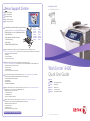 1
1
-
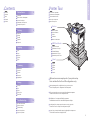 2
2
-
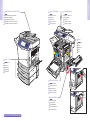 3
3
-
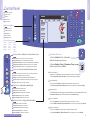 4
4
-
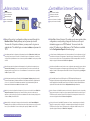 5
5
-
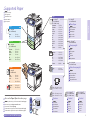 6
6
-
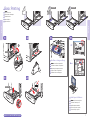 7
7
-
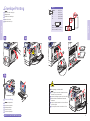 8
8
-
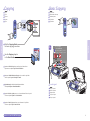 9
9
-
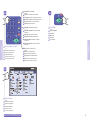 10
10
-
 11
11
-
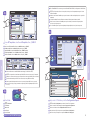 12
12
-
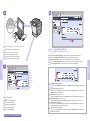 13
13
-
 14
14
-
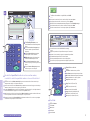 15
15
-
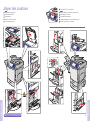 16
16
em outras línguas
- español: Xerox 6400 Guía del usuario
- français: Xerox 6400 Mode d'emploi
- italiano: Xerox 6400 Guida utente
- English: Xerox 6400 User guide
Artigos relacionados
-
Xerox ColorQube 8900 Manual do proprietário
-
Xerox WorkCentre 3025 Manual do proprietário
-
Xerox WorkCentre 4265 Manual do proprietário
-
Xerox WORKCENTRE 3615 Manual do proprietário
-
Xerox WORKCENTRE 6605 Manual do proprietário
-
Xerox B215 Guia de usuario
-
Xerox 6027 Manual do proprietário
-
Xerox B205 Guia de usuario
-
Xerox 3335/3345 Guia de instalação
-
Xerox 3215 Manual do proprietário